Commencez Votre Version Gratuite
Abonnez-vous à notre newsletter, restez informé des nouveautés et des offres exclusives d'EaseUS. Vous pouvez vous désabonner à tout moment et gratuitement. Consultez notre Politique de confidentialité.
Les plus vus
![]() Commentaires
Commentaires
Passer d'un appareil Motorola à un iPhone peut être une tâche passionnante mais intimidante, surtout lorsqu'il s'agit de transférer vos données. Que vous déplaciez des contacts, des messages, des photos ou des applications, il est essentiel de garantir une transition en douceur pour préserver votre vie numérique. Heureusement, il existe plusieurs méthodes pour faciliter ce processus.
Avec EaseUS MobiMover , un outil de transfert de données professionnel, vous pouvez toujours bénéficier d'une migration de données fluide. Que votre ancien téléphone soit Android ou iOS, il peut déplacer en toute transparence le contenu existant vers votre iPhone cible, y compris les photos, la musique, les messages, les contacts, les vidéos, etc. Cet outil garantit une transition sans tracas, vous offrant une tranquillité d'esprit pendant le changement.
Outre le transfert de données, la sauvegarde de votre téléphone portable est également importante dans notre vie numérique. Avec EaseUS MobiMover, vous pouvez sauvegarder votre iPhone / Android sur votre ordinateur, votre clé USB ou votre disque dur externe en un seul clic. Ainsi, vous pouvez visualiser et restaurer le fichier de sauvegarde à tout moment.
Voyons maintenant comment transférer des données de Motorola vers iPhone après la configuration avec un câble USB :
Étape 1. Lancez EaseUS MobiMover, choisissez le mode de transfert de téléphone à téléphone et connectez vos appareils mobiles à votre ordinateur. Suivez les instructions à l'écran pour faire confiance à cet ordinateur et activer le débogage USB sur votre téléphone Android. Définissez votre téléphone Android comme appareil source et votre iPhone comme appareil de destination.

Étape 2. Cliquez sur Suivant et EaseUS MobiMover sera téléchargé sur votre Android. Suivez le guide pour désactiver Localiser mon iPhone via les paramètres. (Vous devez définir MobiMover comme votre application SMS par défaut temporairement lorsque cela vous est demandé, mais ce logiciel vous guidera pour le redéfinir sur Messages après le transfert.)

Étape 3. Sélectionnez les fichiers que vous souhaitez transférer et, en bas à droite, vous pouvez voir si vous disposez de suffisamment d'espace pour stocker les fichiers transférés.

Étape 4. Cliquez sur Transférer pour démarrer le processus de transfert de données d'Android vers iPhone. Gardez vos appareils connectés jusqu'à la fin du processus.

Move to iOS, développée par Apple, est une application conviviale spécialement conçue pour faciliter le transfert de données d'Android vers iPhone , y compris les téléphones Motorola. Elle vous permet de migrer en toute transparence des contenus essentiels tels que les contacts, l'historique des messages, les photos, les vidéos et bien plus encore lors de la configuration initiale de votre nouvel iPhone. Sa compatibilité avec les appareils Android exécutant la version 4.0 ou ultérieure la rend accessible et confortable pour la plupart des utilisateurs de Motorola.
Étape 1. Téléchargez et installez l’application Move to iOS depuis le Google Play Store sur votre ancien appareil Motorola.
Étape 2. Suivez les instructions pour configurer votre nouvel iPhone. Lorsque vous accédez à l'écran Applications et données, choisissez Déplacer les données depuis Android.
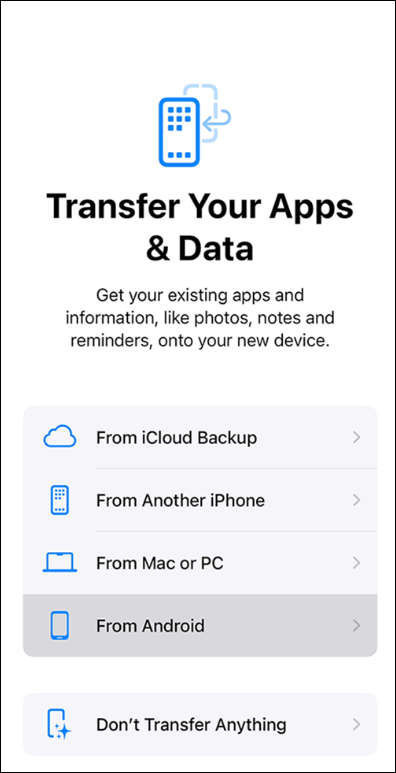
Étape 3. Appuyez sur Continuer sur les deux appareils, acceptez les conditions générales, puis appuyez sur Suivant pour continuer.
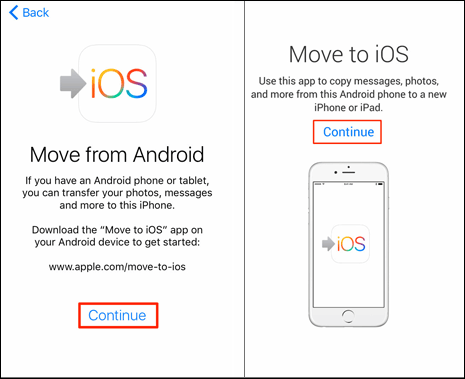
Étape 4. Sur votre Motorola, entrez le code affiché sur votre iPhone pour connecter vos appareils.

Étape 5. Sélectionnez les types de données que vous souhaitez transférer et attendez la fin du processus de transfert.
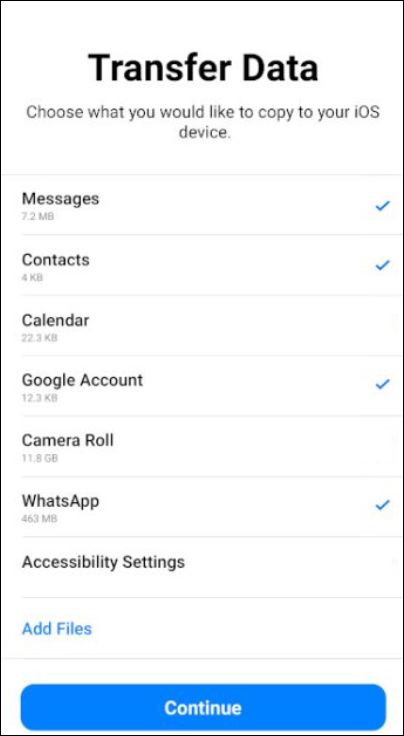
À l'aide d'un compte Google, vous pouvez transférer des données de votre appareil Motorola vers un iPhone. Cette méthode est particulièrement utile pour transférer vos contacts sans avoir besoin de cartes SIM physiques ou de logiciels supplémentaires. Suivez les étapes ci-dessous pour transférer les contacts de Motorola vers l'iPhone :
Étape 1. Sur votre Motorola, accédez à Paramètres > Comptes. Appuyez sur Google ou Ajouter un compte pour vous connecter à votre compte Google.
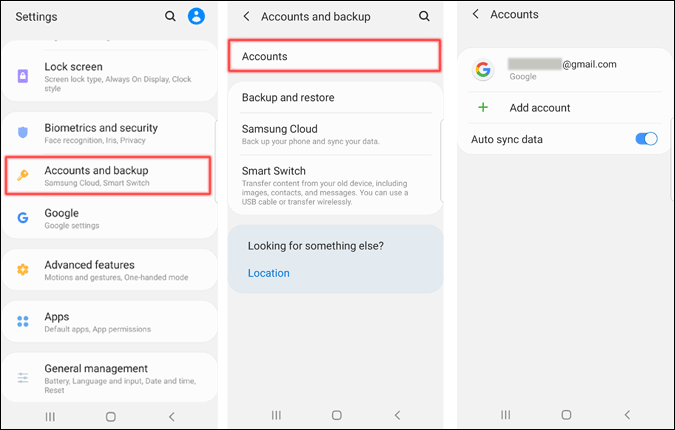
Étape 2. Ensuite, l’option Contacts s’activera automatiquement et synchronisera tous vos contacts avec votre compte Google.
Étape 3. Sur votre iPhone, accédez à Réglages > Mail > Comptes > Ajouter un compte > Google. Connectez-vous avec les mêmes identifiants que ceux utilisés sur votre Motorola.
Étape 4. Activez le bouton bascule pour que les contacts soient synchronisés avec votre iPhone.

De la même manière que pour transférer des photos d'un Android vers un iPhone , vous pouvez déplacer toutes vos photos et vidéos de Motorola vers votre ordinateur par glisser-déposer. Ensuite, synchronisez tous les fichiers multimédias sur votre iPhone avec iTunes. Voici comment transférer des photos et des vidéos de Motorola vers un iPhone avec l'ordinateur.
Étape 1. Connectez le téléphone Motorola source à votre ordinateur avec un câble compatible.
Étape 2. Déverrouillez votre Android et faites confiance à cet ordinateur. Ouvrez le centre de notifications et choisissez l'option Transférer des fichiers ou MTP.
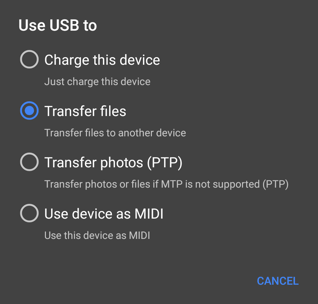
Étape 3. Sur votre ordinateur, accédez à Ce PC > le dossier DCIM, où sont stockées vos photos et vidéos.
Étape 4. Faites glisser et déposez le dossier sur votre bureau ou à tout autre emplacement souhaité.
Étape 5. Connectez votre iPhone à votre ordinateur et lancez iTunes. Cliquez ensuite sur l’icône iPhone dans la barre de menu.
Étape 6. Accédez à l'onglet Photos et cochez la case en regard de Synchroniser les photos. Sélectionnez le dossier que vous souhaitez synchroniser.
Étape 7. Cliquez sur Appliquer en bas de la fenêtre. Vous pouvez accéder aux photos transférées sur votre iPhone une fois le processus terminé.
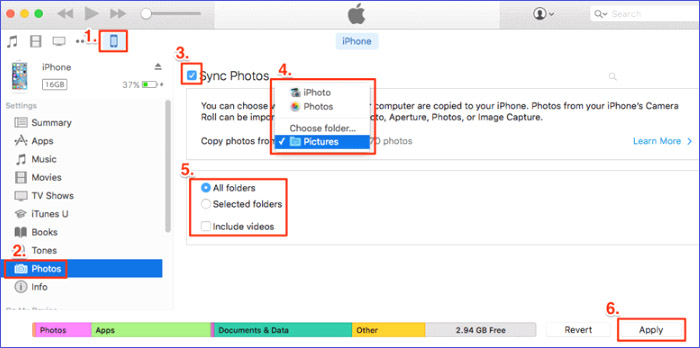
En suivant ces étapes, vous pouvez facilement transférer des données d'un appareil Motorola vers un iPhone, garantissant ainsi la sécurité de vos données. Cependant, il existe quelques considérations importantes à prendre en compte lors de l'échange de données entre Motorola et iPhone :
Articles associés - À propos du logiciel EaseUS
Comment réparer le passage à iOS qui prend une éternité | 5 correctifs
![]() Arnaud/2024-11-12
Arnaud/2024-11-12
Comment suivre un Android à partir d'un iPhone de 4 manières gratuites
![]() Arnaud/2024-11-06
Arnaud/2024-11-06
Comment transférer des photos d'un téléphone Motorola vers un ordinateur (4 méthodes gratuites)
![]() Arnaud/2024-11-12
Arnaud/2024-11-12
Comment transférer des photos d'Android vers Mac | 5 méthodes
![]() Arnaud/2024-11-12
Arnaud/2024-11-12
CHOISISSEZ VOTRE LANGUE ET REGION
Commencez Votre Version Gratuite
Abonnez-vous à notre newsletter, restez informé des nouveautés et des offres exclusives d'EaseUS. Vous pouvez vous désabonner à tout moment et gratuitement. Consultez notre Politique de confidentialité.